Как полностью отключить и удалить историю просмотров на YouTube: пошаговая инструкция
 Удаление и отключение истории просмотров в YouTube (фото: Getty Images)
Удаление и отключение истории просмотров в YouTube (фото: Getty Images)
История просмотра позволяет YouTube отслеживать, что вы смотрите, чтобы предлагать релевантные видео, но иногда это может быть неудобно. Отключение и удаление истории просмотров на YouTube - отличный способ сохранить свою конфиденциальность и защитить персональные данные.
О том, как полностью очистить и отключить историю просмотров на YouTube, рассказывает РБК-Украина (проект Styler) со ссылкой на американский веб-сайт о компьютерной технике The Verge.
Приостановите историю просмотра YouTube
- В приложении YouTube нажмите на свое изображение профиля в правом верхнем углу
- Выберите "Ваши данные в YouTube"
- Прокрутите вниз до "История просмотра YouTube". Вы, вероятно, увидите отмеченный круг, показывающий, что он включен. Нажмите на стрелку.
- Теперь вы попадете на страницу "Управление активностью". Прокрутите вниз до "История просмотра YouTube" и нажмите "Выключить"
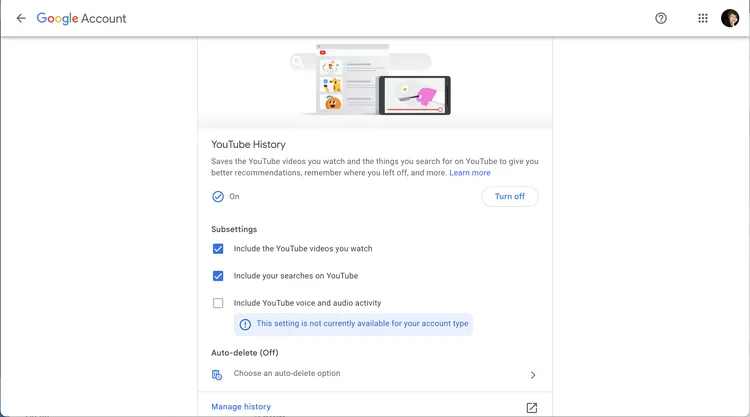
Вы можете отключить сохранение истории просмотров на YouTube с помощью кнопки "Выключить" (фото: The Verge)
Вам появится всплывающее окно с предупреждением, что при отключении истории просмотра YouTube вы не будете получать персонализированные рекомендации и т. д., и что "Этот параметр будет приостановлен на всех сайтах, приложениях и устройствах, подписанных на эту учетную запись". В нем также отмечается, что вы не удаляете никакие свои прошлые данные. Если вы готовы, то нажмите "Приостановить".
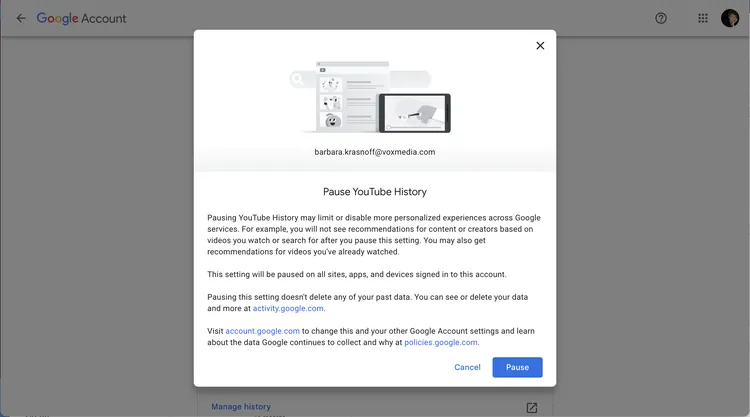
После всех всплывающих окон и предупреждений вы наконец-то можете отключить историю просмотров YouTube (фото: The Verge)
Теперь появится всплывающее окно, информирующее вас о том, что вы больше не сохраняете историю просмотра YouTube. Если вы использовали YouTube на этой учетной записи, вам также может быть показано напоминание о том, что у вас уже есть история просмотра YouTube, и ссылка на удаление всей старой истории.
Если вы нажмете на эту ссылку, вы можете удалить свою историю просмотра YouTube за последний час, за последний день, за все время или в течение пользовательского диапазона.
Если вы хотите снова включить историю просмотра, это легко - просто следуйте по тому же пути, как и выше, до "История просмотра YouTube", и выберите "Включить".

Когда настройка сохранения памяти YouTube будет окончательно отключена, вы сможете удалить всю свою старую активность (фото: The Verge)
Удалите свою прошлую историю просмотра YouTube
Если вы действительно хотите очистить свою страницу YouTube, вам нужно удалить эту историю, иначе вы по-прежнему будете получать рекомендации, основанные на всем, что вы смотрели до того, как нажали кнопку "Приостановить".
Если вы не воспользовались ссылкой "Удалить старую активность" во всплывающем окне, вы все равно можете вернуться и удалить свою историю.
- Вернитесь к "Вашим данным в YouTube"
- Прокрутите вниз до "Управляйте историей просмотра YouTube" и выберите ее
- Найдите ссылку "Удалить" и выберите ее
- У вас есть выбор между "Удалить сегодня", "Удалить пользовательский диапазон" или "Удалить за все время". Предполагая, что вы хотите полностью очистить свою историю просмотра YouTube, выберите последний вариант
- Вам появится всплывающее окно с подтверждением того, что вы хотите удалить свою историю, и предложит несколько примеров того, что будет удалено. Если вы уверены, выберите "Удалить"
- Появится еще одновсплывающее окно с подтверждением того, что ваши данные удаляются, и будет содержать ссылку, объясняющую, как именно (и насколько быстро) ваши данные будут удалены
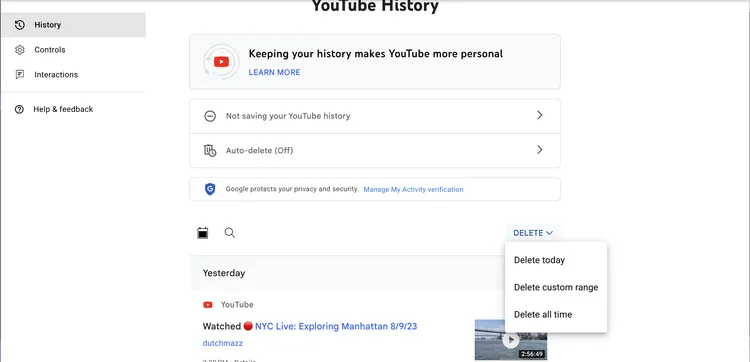
Если вы не удалили свою старую активность ранее, вы можете сделать это позже на странице истории (фото: The Verge)
У нас также есть материал о том, как скачать видео с YouTube на Android бесплатно.
Читайте также про способ, который поможет получить текстовую версию любого видео на YouTube за считанные секунды.

